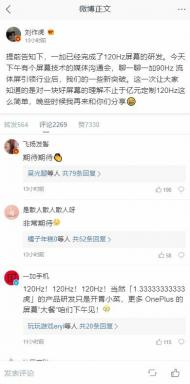Activer Paramount Plus Firestick, Roku, Xfinity ou Apple TV
Miscellanea / / January 09, 2022
En ce qui concerne les services de diffusion de contenu en ligne, Paramount+ est un service de streaming OTT (over-the-top) américain de vidéo à la demande par abonnement détenu et exploité par ViacomCBS Streaming. Il comprend des émissions de télévision préférées et du contenu en direct de CBS, BET, Comedy Central, etc. Maintenant, si vous vous êtes abonné via un fournisseur de télévision participant, vous pouvez suivre ce guide pour activer Paramount Plus sur Firestick, Roku, Xfinity, ou Apple TV facilement.
Le réseau Paramount permet essentiellement aux abonnés de regarder les derniers épisodes de leurs émissions de télévision préférées en plus d'accéder à des saisons complètes de plusieurs séries et à du contenu exclusif. Vous pouvez également diffuser des émissions de télévision en direct et afficher les chaînes de la station locale que ce soit. La meilleure partie est que Paramount Network TV est disponible sur plusieurs plates-formes comme iPhone, iPad, Android, Roku, Apple TV, Amazon Firestick, et plus.
Cependant, il semble qu'avant d'accéder au service de streaming, vous devrez créer un compte ou vous abonner au service pour en faire partie. Bien que le service Paramount Plus soit gratuit, il est préférable d'avoir un plan d'abonnement afin de pouvoir diffuser plus de contenu avec votre abonnement TV régulier. En bref, vous avez besoin d'un fournisseur de télévision pour accéder au service Paramount Network TV. Si vous avez un compte en ligne auprès de votre fournisseur de télévision, vous n'avez pas besoin de vous inscrire à nouveau.

Contenu des pages
-
Activer Paramount Plus Firestick, Roku, Xfinity ou Apple TV
- Pour Roku :
- Pour Amazon Firestick :
- Pour Xfinity :
- Pour Apple TV :
- Le code d'activation de Paramount Network TV ne fonctionne pas
Activer Paramount Plus Firestick, Roku, Xfinity ou Apple TV
Si, dans le cas, vous n'avez pas de plan d'abonnement existant avec un fournisseur de télévision pris en charge, vous pouvez toujours accéder à tout le contenu via Paramount +. Les utilisateurs intéressés peuvent choisir le forfait Essentiel (4,99 $ par mois) ou Premium (9,99 $ par mois) selon leurs besoins. Après vous être abonné au service Paramount Plus via un fournisseur de télévision participant, vous devrez activer votre réseau Paramount Plus sur votre appareil de streaming TV comme Amazon Firestick ou Roku, etc.
Ici, nous avons partagé un bref guide pour le faire en fonction de votre appareil de diffusion en continu, que vous utilisiez Roku, Firestick, Xfinity ou Apple TV. Maintenant, sans perdre plus de temps, allons-y.
Pour Roku :
Assurez-vous de suivre les étapes mentionnées ci-dessous pour activer le réseau de service Paramount+ sur Roku. Faire cela:
- appuyez sur la Bouton d'accueil sur la télécommande Roku.
- Maintenant, faites défiler vers le haut ou vers le bas puis sélectionnez Chaînes de diffusion en continu pour ouvrir le Magasin de chaînes.
- puis saisir Réseau primordial dans le Rechercher des chaînes champ pour localiser l'application.
- Sélectionner Ajouter une chaîne > Une fois que le micrologiciel de l'appareil a ajouté les chaînes à votre liste, ouvrez-le simplement.
- Sélectionnez votre fournisseur de services de télévision à l'intérieur du canal > Ensuite, vous verrez un code d'activation.
- Allez au paramountnetwork.com/activate site Web via le navigateur de votre ordinateur.
- Maintenant, vous devrez entrer le code d'activation > Connectez-vous avec votre fournisseur de télévision via le nom d'utilisateur et le mot de passe de votre compte.
- Vous avez terminé.
Pour Amazon Firestick :
Suivez les étapes ci-dessous pour activer Paramount Plus sur Firestick :
- Lancez votre Amazon Firestick > Sélectionnez applications du menu du haut.
- Recherchez l'application dans la liste des catégories.
- Une fois que vous l'avez localisé, sélectionnez l'application.
- Sélectionner AVOIR pour commencer à le télécharger et attendre un certain temps pour terminer le téléchargement.
- Sélectionner Ouvert pour le lancer > Sélectionnez votre fournisseur de télévision de la liste.
- Maintenant, vous verrez un code d'activation.
- Allez au paramountnetwork.com/activate site Web sur un navigateur.
- Entrez le code d'activation et connectez-vous avec votre fournisseur de télévision pour l'activer.
- Profitez!
Pour Xfinity :
Vous pouvez activer le service Paramount+ sur Xfinity en suivant les étapes ci-dessous :
- appuyez sur la Bouton Xfinity pour ouvrir le menu principal.
- Maintenant, dirigez-vous vers la droite et sélectionnez applications.
- Localisez et sélectionnez le Application Réseau Paramount Plus.
- appuyez sur la d'accord bouton > Lancez l'application et sélectionnez votre fournisseur de télévision.
- Copiez le code d'activation qui s'affiche > Rendez-vous sur le paramountnetwork.com/activate site Web sur le navigateur.
- Entrez le code d'activation > Connectez-vous avec votre fournisseur de télévision.
- Attendez le processus de vérification et vous êtes prêt à partir.
Pour Apple TV :
Assurez-vous d'installer l'application sur l'Apple TV avant d'activer le réseau Paramount Plus. Pour ce faire, vous pouvez suivre les étapes ci-dessous :
Annonces
- appuyez sur la Bouton de menu sur votre télécommande pour ouvrir l'écran d'accueil.
- Ouvrez le Icône de l'App Store > Accédez au Application Réseau Paramount Plus en le cherchant.
- Sélectionnez le Avoir bouton > Sélectionner Ouvert pour lancer l'application.
- Maintenant, choisissez votre fournisseur de services de télévision après l'ouverture de l'application.
- Copiez le code d'activation qui s'affiche et dirigez-vous vers le paramountnetwork.com/activate lien sur un navigateur.
- Assurez-vous d'entrer le code d'activation que vous avez copié.
- Suivez le processus de vérification de compte, puis connectez-vous avec votre fournisseur de télévision.
- Commencez à diffuser le contenu Paramount+ sur votre appareil de diffusion en continu.
Le code d'activation de Paramount Network TV ne fonctionne pas
Si le cas échéant, le code d'activation du service Paramount+ ne fonctionne pas, assurez-vous de le résoudre en suivant les étapes ci-dessous :
- Vérifiez si le code d'activation a expiré ou non. Cela peut être une raison principale derrière un tel problème dans certains cas.
- Vous pouvez également cliquer sur le Régénérer le code sur la page d'activation de Paramount+ pour obtenir un nouveau code.
- Assurez-vous de désinstaller et réinstaller la Application Réseau Paramount Plus sur votre appareil de diffusion en continu.
- Une fois cela fait, lancez l'application et sélectionnez votre fournisseur de télévision pour obtenir un nouveau code.
- Effacez les cookies et le cache du navigateur, puis réessayez.
- Si rien ne fonctionne pour vous, essayez de contacter le service client à l'adresse [email protected] pour plus d'aide à ce sujet.
C'est ça, les gars. Nous supposons que ce guide vous a été utile. Pour d'autres questions, vous pouvez commenter ci-dessous.